目次
開く
皆さまこんにちは、IIMサポートチームです。
このブログではDynatraceのTips等、
気軽に読めて皆さまのお役に立てるようなコンテンツを配信してます。
今回はHost Groupの設定手順をテーマとした内容です。
前回の"#20 Host Groupの利用シーン"では、Host group を利用する場面について具体的にご紹介しました。
今回はHost group を利用するための準備として、設定手順について解説していきます。
*文中、斜体になっている単語はDynatrace画面上/ドキュメント内で使用される用語となります
例)Service、Host など
*青色の色掛部分は操作対象のボタンを表しています
Host group の設定方法
Host group の設定方法は2通りあります。
①OneAgent のインストール時にパラメーターを追加して設定する。
②oneagentctl コマンドライン ツールを使用して設定する。
①は新規のHost にOneAgent をインストールする際に、②はOneAgent をインストール済みのHost に対しHost group を設定したい場合や、既に設定されているHost group を変更する場合に使用します。
それでは、順番に手順について解説していきます。
1.OneAgent のインストール時にパラメーターを追加して設定する
インストール時に実行するコマンドにパラメーターを追加する方法です。
今回はインストール手順の内、Host group 追加箇所のみ抜粋しています。
Linux、Windowsのインストール手順については、本ブログの別記事をご参照くださいませ。
#18 OneAgentインストール手順~Linux編~
#19 OneAgentインストール手順~Windows編~
i. Linux
Dynatrace Environment にて、インストール関連コマンドを入手する際に指定します。
a. Linux用インストール画面内の「3. Set customized options (optional)」を展開します。
b. Host group の入力欄に任意のHost group 名(※)を入力します。
「4. Run the installer with root rights.」のコマンドが設定値を含むものに変わりますのでご確認ください。
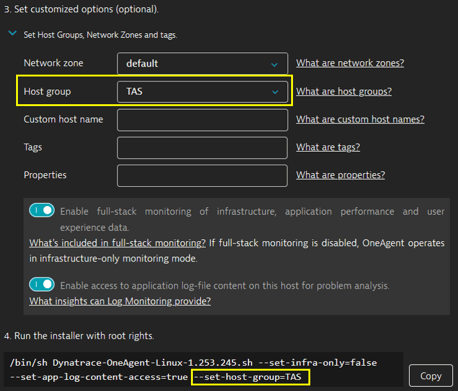
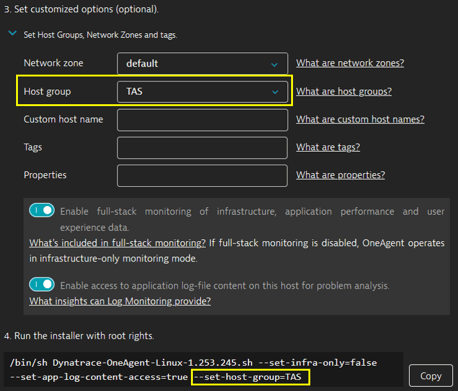
#21-インストール画面_Linux
c.Host group の追加箇所は以上です。
インストール手順に戻ります。
ii. Windows
a. Windows用インストール画面内の「2. Set customized options (optional)」を展開します。
b. Host group の入力欄に任意のHost group 名(※)を入力します。
「3. Run the installer on the target host.」のコマンドが設定値を含むものに変わりますのでご確認ください。
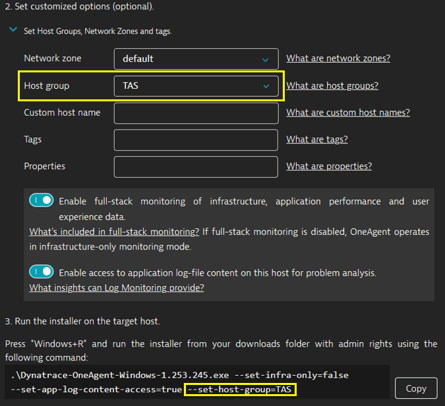
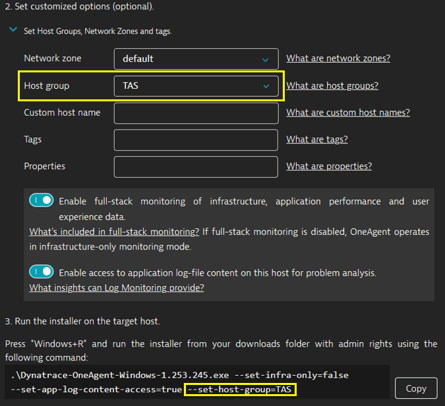
#21-インストール画面_Windows
c. Host group の追加箇所は以上です。
インストール手順に戻ります。
2.oneagentctl コマンドライン ツールを使用して設定する
①の方法同様に --set-host-group を使用します。
i. Host group の割り当てを変更する/新たに割り当てる場合。
Linux:./oneagentctl --set-host-group=任意のHost group 名(※)
Windows:.\oneagentctl.exe --set-host-group=任意のHost group 名(※)
ii. 設定されているHost group を削除する場合。
Linux:./oneagentctl --set-host-group=
Windows:.\oneagentctl.exe --set-host-group=
値を空にしてパラメーターを使用します。
※Host group で使用できる文字列の条件は以下の通りです。
・使用可能な文字は英数字、ハイフン、アンダースコア、ピリオドのみです。
・dt.から始めることはできません。
・最大100文字です。
Host groupの設定手順については以上です。
関連リンク:
Assign a host to a host group | Dynatrace Docs
OneAgent configuration via command-line interface | Dynatrace Docs
#21 Host Groupの設定手順については、以上となります。
お読みいただきありがとうございました!
※2023/02/28更新 テナントという名称がEnvironment に変わりました
※記事執筆時 Dynatrace SaaS Version:1.256
コメント一覧

執筆者
E.S.
営業技術本部 ソリューションエンジニアリング統括部 ソリューションアーキテクト部
関連記事
-
.png)
#54 問題発生時の調査用ファイル取得手順
2024.06.03
#Dynatrace
#管理
#Tips
#運用
#host
#OneAgent
データ収集が止まってしまったり、データの追加収集設定をしてもデータ収集が開始されなかったり・・・ そういった際に、使用する、OneAgent やActiveGateの調査ファイルの取得手順をご紹介しています。
-

#52 OneAgentのコマンドラインインターフェースご紹介
2024.04.01
#Dynatrace
#管理
#Tips
#運用
#host
#OneAgent
DynatraceのエージェントであるOneAgentのコマンドラインインターフェース「oneagentctl」をご紹介します。 おすすめの活用方法などについても紹介しています!
-

#51 Hostのモニタリング設定変更
2024.03.22
#Dynatrace
#管理
#Tips
#運用
#host
#OneAgent
Dynatraceでは、Host のモニタリングに関する設定をUI上で簡単に実施可能です。 今回はモニタリングのOn/Offと監視モードの変更に関する設定、及び変更手順をご紹介します!


-1.png)